Vklop in odklop v sistemu Windows

- 4715
- 189
- Felipe McCullough
OneDrive - Storitev spletnega stanja in sinhronizacije privzeto za Windows 10 in Office 365, ponuja številne močne funkcije in aplikacije za več platform kot kateri koli od njegovih konkurentov.
Prednosti:
- Odličen vmesnik.
- Stranke za Android, iOS, Mac in Windows.
- Priročna integracija z Windows 10 in Office 365.
- Visoka funkcionalnost storitev in upravljanja fotografij.
- Zmogljiva skupna uporaba datotek in dokumentov.
Pomanjkljivosti:
- Manjša količina virtualnega pomnilnika kot v Google Disku.

Nastavitve OneDrive v sistemu Windows.
Kaj je OneDrive v Windows
OneDrive je odgovor na Microsoft do iClouda iz Apple in Google Diska. Dejansko je OneDrive vsaj pet let pred temi oblačnimi storitvami sinhronizacije, čeprav pod drugimi imeni, kot so SkyDrive, Live Mresh in Maphershare. Funkcionalnost in oblikovanje OneDrive zagotavljata udobje in zanesljivost z ogromnim naborom funkcij, spletnih pisarniških aplikacij in podporo za vse priljubljene platforme. OneDrive ima privlačen spletni in mobilni vmesnik, pretakanje glasbe, fotografije AI, skupno uporabo v realnem času in močno iskanje. Microsoft Reserve Copies ponuja sinhronizacijo in dostop do aplikacij ne samo za osebne računalnike, ampak tudi za Mac, Android, iOS in Xbox. Z lahkoto se integrira z Microsoft Office (tako v nameščenih kot v spletnih različicah) in vključuje široko funkcionalnost za predstavitve fotografij. Konkurenčni Apple iCloud je na voljo samo za naprave Apple.
Tako kot iCloud Free na Apple in Google Disk, tudi OneDrive opravlja veliko različnih funkcij. Če potrebujete samo dostop do dokumentov ali večpredstavnostnih datotek, uporabite preprosto spletno shranjevanje, ki je na voljo na internetu. Če želite, da je isti niz datotek na voljo na več računalnikih, uporabite sinhronizacijo map. Za uporabnike Windows 10 Service podpira nastavitve naprav, vključno z zaklepanjem zaslona in slike ozadja namizja in brskalnikov. OneDrive tudi sinhronizira pisarno in zagotavlja skupno ustvarjanje in vzporedno uporabo na več napravah. Različna funkcija omogoča dostop do različnih vsebin, uporabe različnih strank in široke funkcionalnosti aplikacije. Vrste vsebine vključujejo dokumente, fotografije, videoposnetke, glasbo ali nastavitve. Odjemalci vključujejo računalnik, pametni telefon in internet, funkcije pa so sinhronizacija, ogled, predvajanje in preprosto shranjevanje.
Datoteke na zahtevo
Ena izmed najbolj priljubljenih funkcij, ki so jih kdaj integrirali v OneDrive, je bila izvedba posodobitve Windows 10 Fall Creators "Datoteke na zahtevo". Zahvaljujoč temu vam ni treba več kopirati in odpirati dostopa do datotek iz vsakega računalnika ali drugega odjemalca posebej. Namesto tega, kot že ime pove, se datoteke naložijo le na zahtevo po njihovi odprtju. Dodelite mapo in datoteke za nalaganje v avtonomnem načinu lahko samodejno. Lokalne datoteke in mape ter dokumenti, ki so na voljo v pomnilniku v oblaku, imajo zdaj novo značilnost - stolpec stanja, ki pri aktiviranju sinhronizacije prikazuje ikono oblaka. Datoteke, ki čakajo na nalaganje, označujejo ikono okrogle puščice. Kasneje je Google predstavil podobno priložnost, čeprav za stranke G Suite. Apple iCloud Drive še vedno nima takšne funkcije.
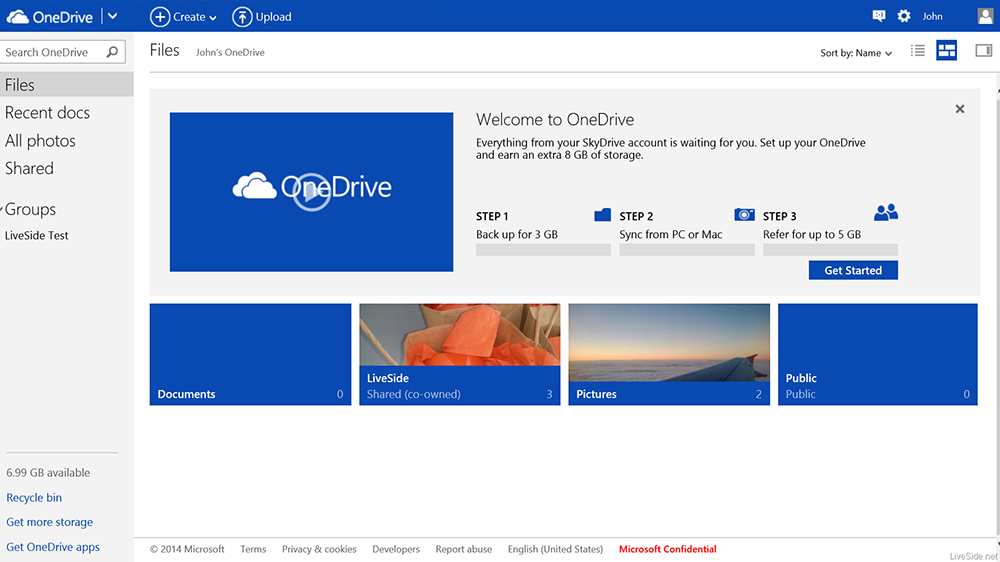
Za razliko od prejšnjih različica. Rezultati iskanja v Cournanu zdaj vključujejo datoteke OneDrive, aplikacija Groove Music.
Mobilne stranke
Mobilna aplikacija OneDrive je presegla pametni telefon: zdaj so na voljo različice Apple Watch Series 3 in Android Wear, ki omogočajo konfiguracijo funkcij, kot je na primer ciklična sprememba nedavnih fotografij na številčnici. Tablete na iOS, Windows 10 in Android lahko uporabljajo tudi aplikacije OneDrive. Če iz kakršnega koli razloga ne morete uporabiti aplikacije, začnite brskalnik in vnesite zapis o računovodskem zapisu OneDrive na spletu. Mobilna aplikacija omogoča ne samo ogled podatkov na OneDrive, ampak tudi nalaga fotografije in jih prenaša vsem, ki imajo e -poštni naslov ali Facebook račun računa. Fotografije in mape je mogoče razvrstiti po sistemu oznak, ki je na voljo tudi drugim uporabnikom storitev.
Na srečo je Microsoft takoj dodal možnost iskanja mobilnih aplikacij. S parametrom »Samodejno prenesete v OneDrive« lahko na napravo naložite poljubne fotografije (in po možnosti, video posnetke). Druga storitev OneDrive za mobilne uporabnike je zbirka Office Mobile - Word Mobile, Excel Mobile, PowerPoint Mobile in OneNote. Na voljo so za Android, iOS in Windows 10 (tako namizje kot mobilno), pa tudi samo iz brskalnika po internetu. Pravzaprav za vse te aplikacije spletna različica OneDrive vsebuje velik spustni meni ploščic. Dokumenti, ki jih ustvarite, so samodejno sinhronizirani z vsemi dostopnimi točkami OneDrive.
OneDrive na internetu
OneDrive se sinhronizira z drugimi spletnimi storitvami Microsoft prek glavnega programa. Med njimi je pošta (Outlook.Com ali hotmail), ljudje (uporaba družbenega omrežja in agregatorja) in koledar. Spletno mesto omogoča lahki dostop do vseh vaših skladišč in prevoznikov OneDrive. Storitev je poudarjena s preprostim in intuitivnim vmesnikom, kjer so v enem meniju na levi strani okna prikazani vse potrebne datoteke, najnovejše dokumente, splošne mape in skupine.
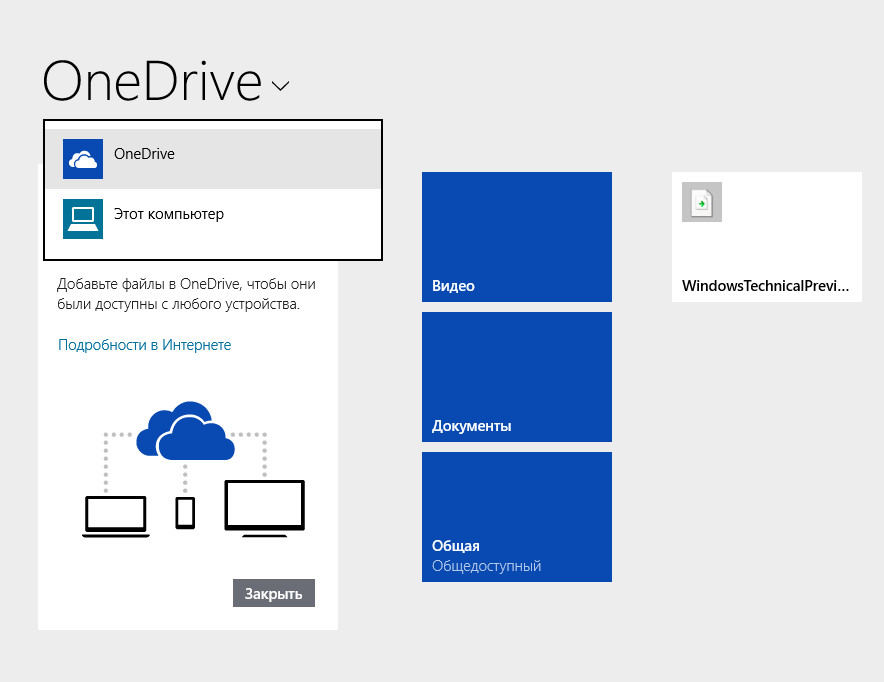
Podpora multimediji
Microsoft Cloud Service reproducira in prikazuje vse najpogostejše vrste datotek, ki jih boste morda želeli shraniti v oblaku, vključno z dokumenti, glasbo, fotografijami in videoposnetki:
- Dokumentacija
Datoteke in dokumente lahko prenesete, urejate, uredite in prenesete samo z uporabo spletnega vmesnika ICLOD ali v brskalniku, ampak tudi z uporabo spletnih integriranih aplikacij Office Office. OneDrive služi kot glavna mapa za datoteke vseh spletnih dokumentov Office, kot je Google za Google Documents. Kot v Googlovih dokumentih, lahko tudi več avtorjev hkrati uredi dokumente. Značka prikazuje, kdo ureja dokument in kje, in tudi v realnem času posodablja svojo vsebino. Office Online ponuja tudi boljšo natančnost oblikovanja dokumentov.
- Glasba
Vgrajen -In Windows 10 za izgubo glasbenega žleba vam omogoča, da poljubne skladbe neposredno prenašate na OneDrive. Funkcija deluje podobno kot iTunes in iCloud Service za naprave Apple, pa tudi Google Play Music for Android. Spletna različica OneDrive lahko tudi neposredno reproducira pesmi, vendar v nasprotju z nameščeno aplikacijo Groove v sistemu Windows 10 ne more reproducirati glasbenih datotek brez izgube kakovosti v formatu FLAC. Na žalost ima aplikacija Groove za Xbox enako omejitev, saj je podjetje zaskrbljeno zaradi omejitve omejitev piratstva.
- Fotografije in videoposnetki
OneDrive opravlja impresivno delo pri prikazu fotografij in videoposnetkov v svojem spletnem vmesniku. Storitev celo izvaja slike s pomočjo AI, kot to počne Flickr, na primer združuje vse fotografije psov, ljudi ali zgradb po določenih oznakah. Zaradi tega je iskanje močnejše, ker lahko zožite rezultate vrste oznake. Google Photos ponuja podobne iskalne zmogljivosti, ne podpiram odseva oznak. Obe storitvi vam omogočata tudi prikaz mesta na zemljevidu, kjer je bila fotografija posneta (če je povezana z geotagi) in Exif Chamera Chambers. Apple iCloud nima iskanja z oznakami ali exif-datami. Prav tako lahko navedete pravice do branja in urejanja.
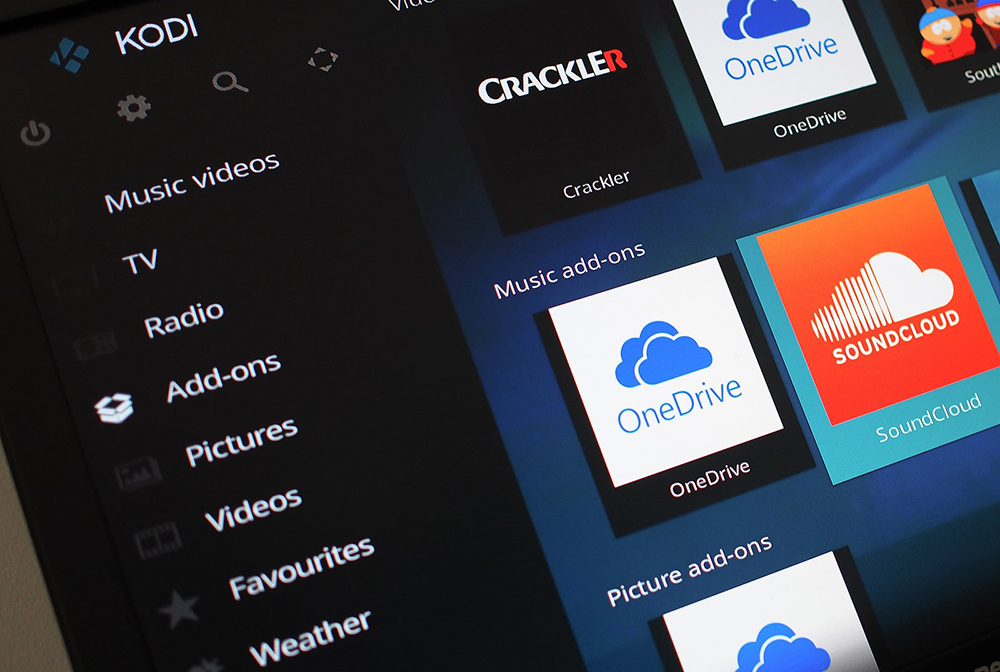
Ko videoposnetek delite v OneDriveu, ga storitev v oblaku na muho preoblikuje z uporabo MPEG-DASH, da se ujema z možnostjo sprejemne zmogljivosti sprejemnika. Tako uporabniki ne bodo več imeli težav z reprodukcijo datotek prek spleta prek brskalnika pametnih telefonov ali s slabim pokritostjo mobilnega internetnega operaterja. Video je kodiran in prilagojen zmogljivosti odjemalskega omrežja. OneDrive vključuje tudi OCR, ki besedilo izvleče iz slik. Če fotografijo shranite z besedilom, bo plošča »Informacije« na strani OneDrive že vsebuje izvlečeno besedilno območje, ki ga lahko režete in vstavite kjer koli. Potrdilo Google Disk ima razdelek o OCR, vendar ga je skoraj nemogoče najti. Kar zadeva iCloud ali Dropbox, lahko pozabite na podporo OCR.
Uporaba OneDrive z aplikacijami Windows UWP
Različica UWP (Universal Windows platforma ali aplikacija Modern Store) za Windows 10 ne vsebuje dodatnih funkcij in ponuja enak nabor storitev kot dirigent. Ena od možnosti je, da lahko OneDrive naredite s skupno mapo za dostop v plošči ShareWar privzeto. Vsaka aplikacija UWP v sodobnem sistemu Windows lahko uporablja shrambo v oblaku OneDrive. Na primer, aplikacija Fotoeditor, nekakšen Instagram brez družbenih omrežij, vam omogoča vzdrževanje filtrirane slike naenkrat v OneDriveu. Omogoča vam tudi odpiranje fotografij za urejanje iz map v oblaku. Hkrati Windows Store že vsebuje veliko različnih programov in storitev, ki so sinhronizirani z OneDrive v samodejnem načinu, njihov seznam pa se nenehno posodablja in raste.
Eno mesto v oblaku za vaše digitalno življenje
Microsoft Cloud Solution gre dobro z OneDrive, ki združuje sinhronizacijo datotek s pomnilnikom v oblaku. Cross -platform Podpora za naprave Android, IOS, MacOS in Xbox je zelo kompetentna in priročna rešitev Microsofta. Vendar to ne pomeni, da ni druge izbire - Google Disk je tudi odlična storitev, zlasti za tiste, ki imajo raje Google Digital Ecosystem, ki ponuja bolj velikodušno brezplačno shrambo za 15 GB. Toda OneDrive je edina storitev v oblaku, ki vam omogoča, da iz računalnika izvlečete katero koli datoteko in oblake imate edino veliko platformo, ki vam omogoča tudi nastavitev gesel in datume za iztek za skupne datoteke.
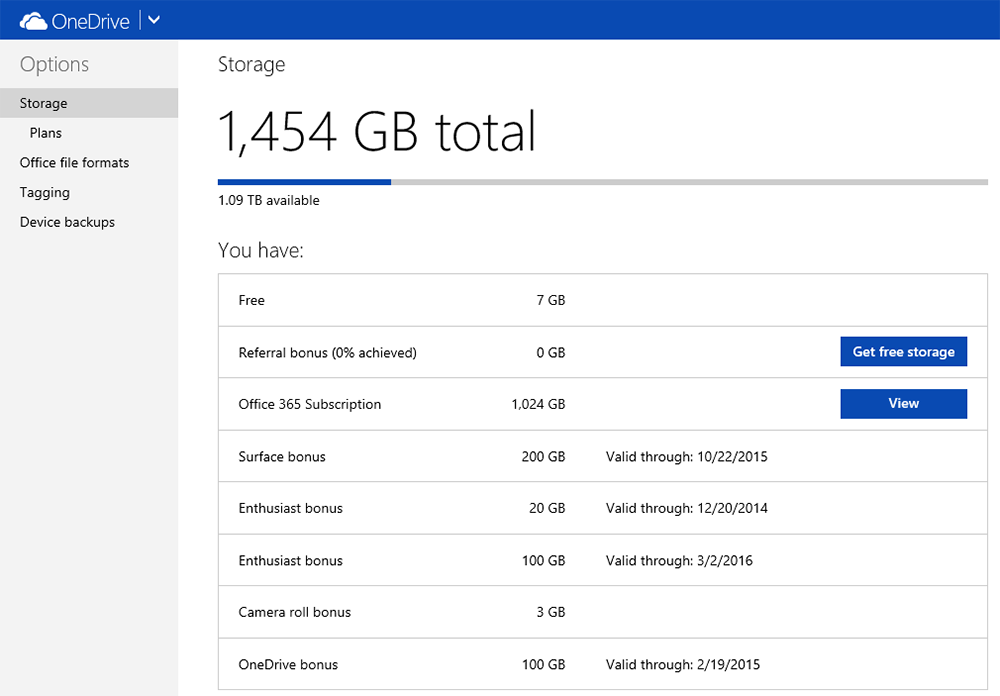
Vključitev OneDrive v Windows
Najpogosteje aplikacija privzeto prihaja z operacijskim sistemom Windows, zato vam ne bo treba vklopiti.
Načini za izklop
Izklop ali odstranitev lahko opravite prek računalnika z uporabo skupinskega pravilnika, prek Regedita, prek CMD -ja in z uporabo tretjih strank, na primer CCleaner.
Skozi nastavitve
Najhitrejši in najlažji način za to je iz aplikacije "Nastavitve". Začnite z zagonom aplikacije "Nastavitve". Hiter način za to je, da odprete meni "Start" in nato pritisnete "Nastavitve" ali pritisnete tipke Windows+I na tipkovnici. Nato odprite kategorijo "storitev". Počakajte, da se prenesejo vse aplikacije, ki so na voljo v vašem operacijskem sistemu, nato pa se pomaknite po seznamu, dokler ne najdete pravega pripomočka. Izberite OneDrive in nato kliknite "Izbriši". Windows 10 bo poročal, da bodo "ta aplikacija in informacije, povezane z njo. Naredi! Potem se prikaže zaslon za potrditev UAC (nadzor uporabniškega računa), kjer morate klikniti in če želite nadaljevati. Pripomoček bo popolnoma izbrisan. Ne boste videli na opravilni vrstici ali v dirigentu.
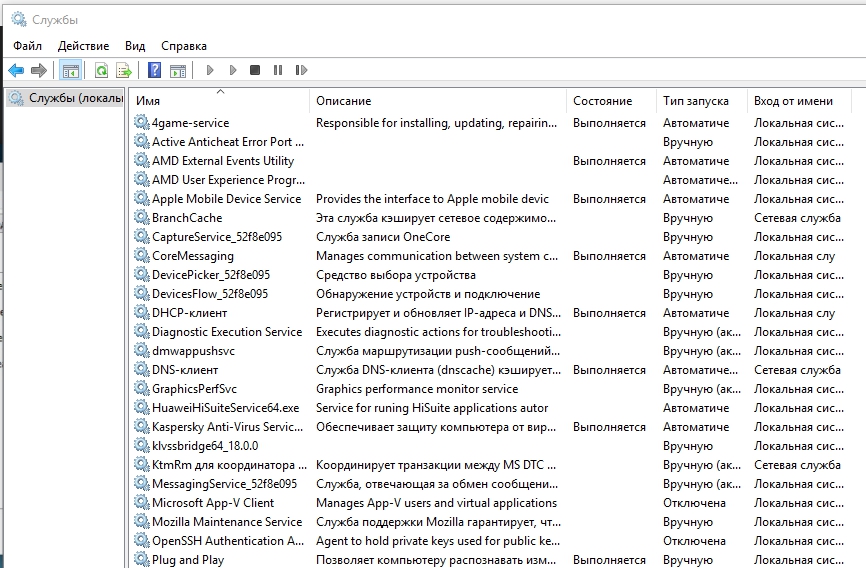
Kako izbrisati OneDrive iz Windows 7
Privzeta aplikacija OneDrive ni nameščena v sistemu Windows 7, lahko pa jo namestite ročno. Poleg tega lahko nekateri proizvajalci integrirajo OneDrive na svoje prenosnike in osebne računalnike z Windows 7. Ne glede na to, kako je OneDrive prišel do vašega računalnika z Windows 7, je tukaj, kako ga izbrisati:
- Začnite z odpiranjem nadzorne plošče. Hiter način za to je, da zaženete meni Start in nato kliknite bližnjico "Nadzorna plošča". Nato pojdite v razdelek »Programi in komponente«.
- Po nalaganju seznama nameščenih pripomočkov ga pomaknite, dokler ne najdete OneDrive. Dvakrat kliknite program ali kliknite na desni gumb miške in izberite "Delete".
Če vidite obvestilo o UAC (nadzor uporabniških računov), kliknite "Da", da nadaljujete postopek odstranitve. Čez nekaj sekund bo OneDrive izbrisan iz računalnika, ki deluje z operacijskim sistemom Windows 7.
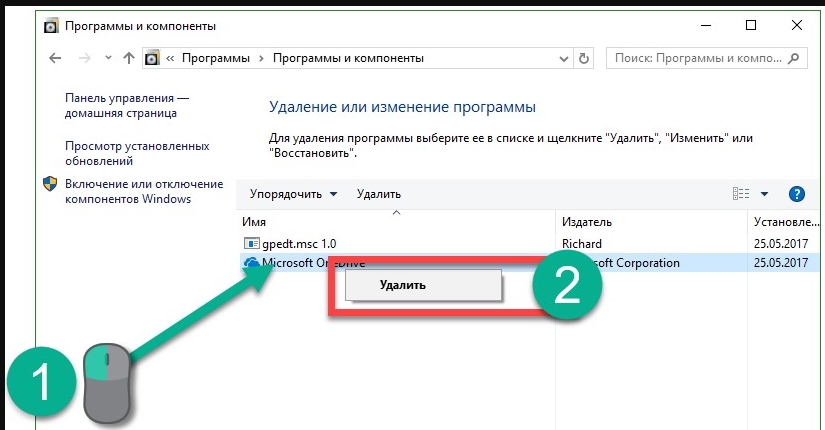
Kako onemogočiti OneDrive iz Windows 8.1
V sistemu Windows 8.1 OneDrive ni samo aplikacija, ki jo lahko izbrišete iz računalnika. Na žalost je OneDrive del operacijskega sistema Windows 8.1 in ga ni mogoče odstraniti. Vendar ga lahko izklopite in skrijete, če ne želite, da deluje na vaši napravi. Če želite to narediti, naredite nekaj korakov. Najprej odprite ploščo OneDrive z začetnega zaslona. Pojdite na zaslon "Start" in poiščite ploščo OneDrive. Nato kliknite z desnim gumbom ali trakom in ga držite, v meniju, ki se prikaže, izberite "Onemogoči". Nato odprite "Nastavitve računalnika". Kliknite ali tapnite OneDrive. V razdelku "Shranjevanje datotek" vklopite stikalo "Shrani OneDrive". V razdelku "Photo Tink" izberite možnost "Ne nalagajte fotografij" in preklopite "Samodejno naložite video na OneDrive", da izklopite. V stikalu "Nastavitve sinhronizacije" sinhronizacija parametrov v tem računalniku "vklopljena". Poleg tega v "Nastavitvah sinhronizacije" vključite "Arhiv za nastavitve za ta računalnik" in "Reserve parametri".
V razdelku »Na voljo spojine« izklopite vse razpoložljive funkcije:
- "Prenos datoteke".
- "Prenesite datoteke, tudi ko pohajm".
- "Sinhronizacija in varnostna kopija nastavitev".
- "Sinhronizacija in varnostna kopija nastavitev, tudi ko gostovam".
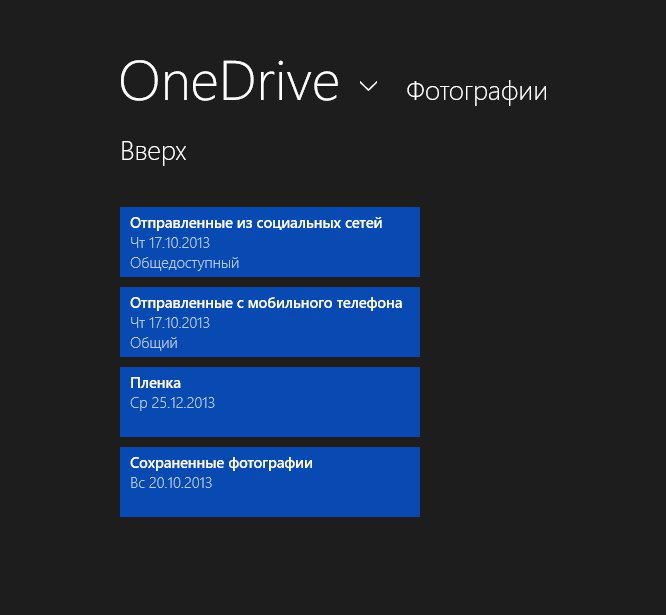
Uporaba urejevalnika lokalne politike skupine
Urejevalnik skupinskih politik je posebna komponenta Windows, ki vam omogoča, da spremenite strukturo njegovih komponent in storitev. Odprite dialog za izvedbo (Win+R) in vnesite gpedit tukaj.MSC. Odpre se okno, ki spominja na običajno okno komponent sistema. Zanimajo nas parametri v katalogu OneDrive. Če ga želite najti, sledite poti računalniške konfiguracije - administrativne predloge - komponente Windows. Poiščite parameter prepoved uporabe OneDrive za shranjevanje datotek. "Pade" vanj in postavite ček nasproti vključujočega. Kliknite V redu in znova zaženite računalnik.
Uporaba urejevalnika registra
Odprite dialog, da izvedete in vnesete tukaj Regedit, kliknite Enter. Zanima nas katalog OneDrive, ki se nahaja v mapi HKey_local_machine/Software/Policies/Microsoft/Windows. Tu ustvarite parameter DWORD 32, poimenujte ga onemogočifilesync in nastavite vrednost 1. Pripravljen!
Skozi ukazno vrstico
Zaženite ukazno vrstico (Execute - CMD) in vnesite tukaj Taskkill /F /Im OneDrive.Exe. Zdaj morate registrirati ekipo, ki bo izklopila program:
- %Systemroot%\ System32 \ OnedriveSetup.Exe /neinstall - za 32 -bit Windows 10.
- %Systemroot%\ syswow64 \ OnedriveSetup.Exe /neinstall - za 64 -bitne Windows 10.
Ponovno naloži računalnik. Pripravljen!
Z uporabo ccleanerja
Z uporabo aplikacij tretjih strank se lahko enostavno znebite nepotrebnih storitev in programov na računalniku. Na primer, ena najboljših možnosti bo uporaba ccleanerja. Zaženite program, na levi strani izberite element "Nastavitve" ali "Orodja" in na seznamu nameščenih programov izberite OneDrive. Poiščite gumb Odstrani ali odstranite na desni, kliknite in počakajte na konec operacije.
Kako odstraniti ikono OneDrive iz dirigenta
V večini primerov po odstranitvi programa ostane njegova nalepka. Če želite popolnoma odstraniti OneDrive iz dirigenta, sledite naslednjim dejanjem:
- Odprite urejevalnik registra in pojdite na razdelek
Hkey_classes_root \ clsid \ 018d5c66-4533-4307-9b53-224de2ed1fe6.
- V desnem oknu poiščite parameter parametrispinnedonameSpacetree.
- Dvakrat kliknite in spremenite vrednost v "0".
- Pripravljen!
Zdaj veste vse o tem, kako onemogočiti ali izbrisati aplikacijo. Če imate težave ali poznate kakšen učinkovitejši način za izklop storitve, o tem delite z našimi bralci v komentarjih.
- « Napaka dxgi_error_device_removed Kaj je to in kako ga popraviti
- Napaka DXGI.DLL ni našel vzroka in možnosti za reševanje problema »

